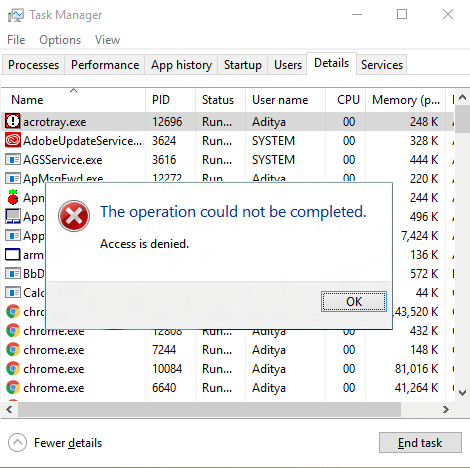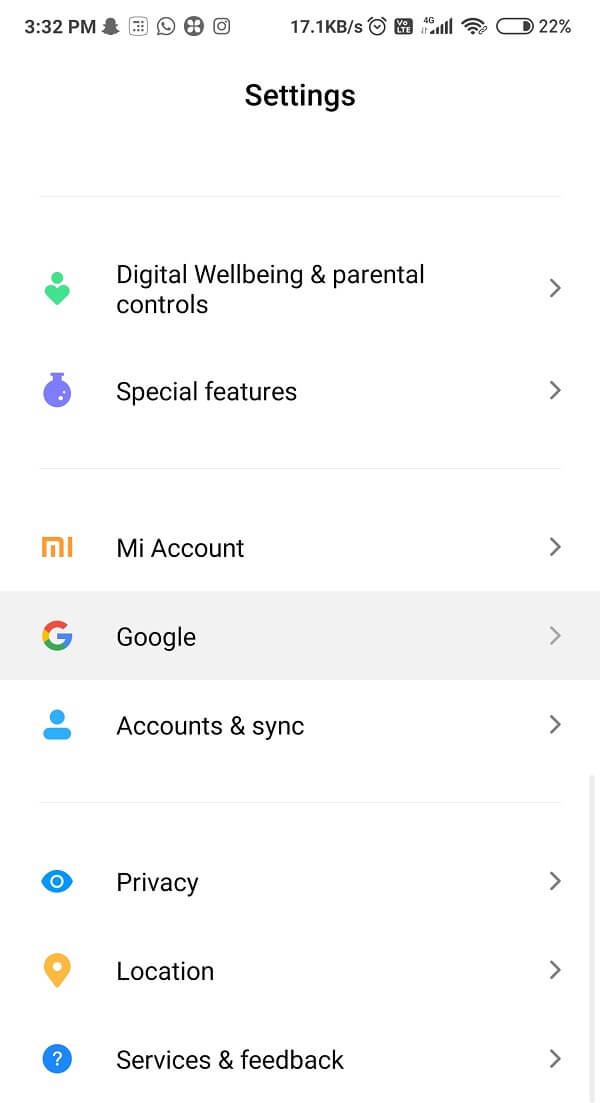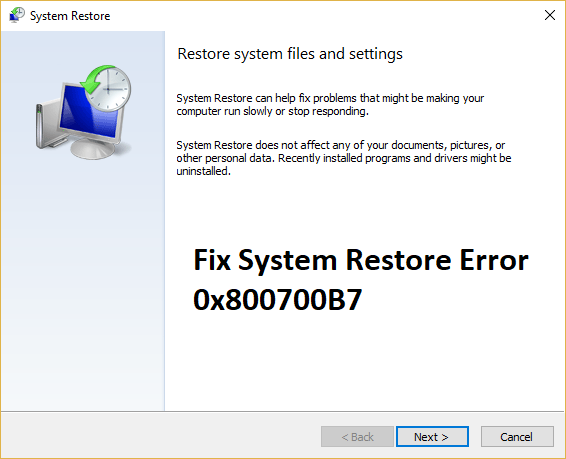
修复系统还原错误0x800700B7:如果您使用 Windows 备份和还原,您可能会遇到“系统还原未成功完成”错误以及错误代码 0x800700B7。错误 0x800700B7 表示发生了未指定的错误,导致系统还原程序无法运行。虽然没有特定原因导致此错误,但经过研究,可以肯定地认为,这可能是由于防病毒软件与系统冲突,或者由于软件、病毒或第三方恶意软件而损坏的注册表项或系统文件造成的。 ETC。
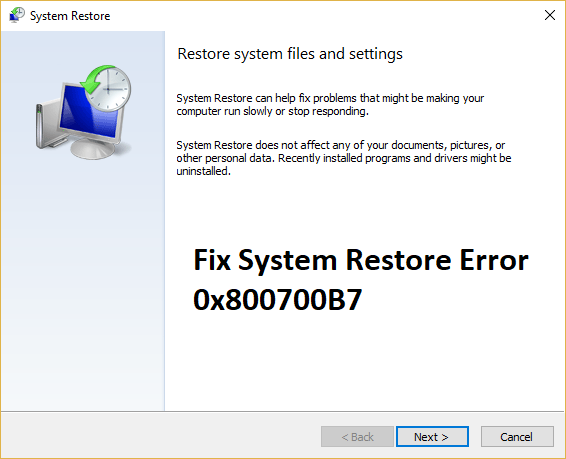
防病毒软件拒绝对之前标记为有害的文件进行系统还原,但在执行系统还原时,它会尝试再次还原这些文件,从而产生冲突,导致系统还原错误。因此,不浪费任何时间,让我们看看如何借助下面给出的故障排除指南来修复系统还原错误 0x800700B7。
确保创建一个还原点,以防出现问题。
方法 1:从注册表中删除任务缓存
1.按 Windows 键 + R,然后键入注册表并按 Enter 键。
![]()
2. 导航到以下注册表项:
HKEY_LOCAL_MACHINESOFTWAREMicrosoftWindowsNTCurrentVersionScheduleTaskCacheTreeMicrosoftWindows
3.右键单击Windows 子项并选择删除。
4.关闭注册表编辑器并重新启动电脑以保存更改。
方法2:运行SFC和CHKDSK
1.按 Windows 键 + X,然后单击命令提示符(管理员)。
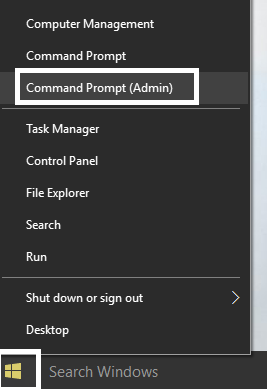
2.现在在cmd中输入以下内容并按回车键:
Sfc /scannow sfc /scannow /offbootdir=c: /offwindir=c:windows (If above fails)
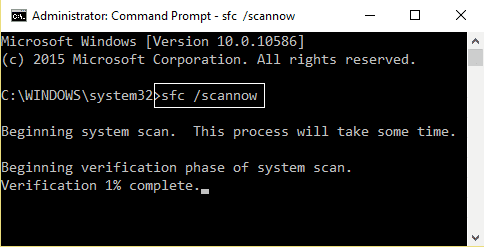
3.等待以上过程完成,在cmd中输入以下命令并回车:
chkdsk C: /f /r /x
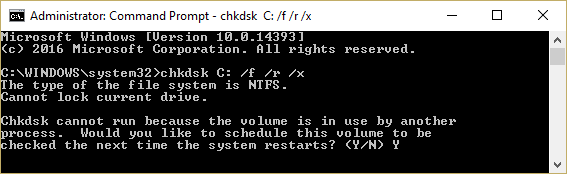
4.取消选中“系统设置”中的“安全启动”选项,然后重新启动电脑以保存更改。
方法3:尝试在安全模式下进行系统还原
1.按 Windows 键 + R,然后键入系统配置并按 Enter 键打开系统设置。
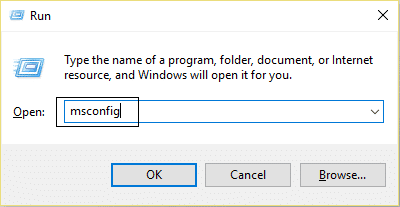
2. 切换到启动选项卡和复选标记安全启动选项。
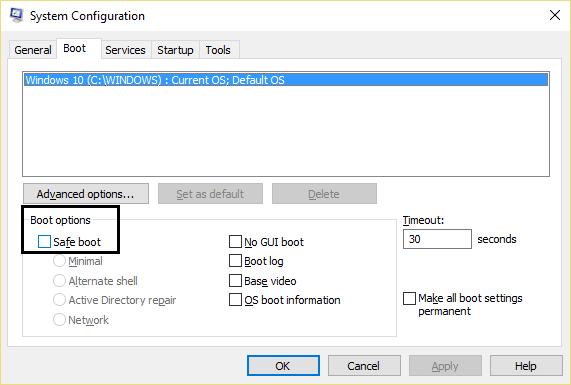
3. 单击“应用”,然后单击“确定”。
4.重新启动您的电脑,系统将引导至自动进入安全模式。
5. 按 Windows 键 + R 并输入“系统dm.cpl”,然后按回车键。
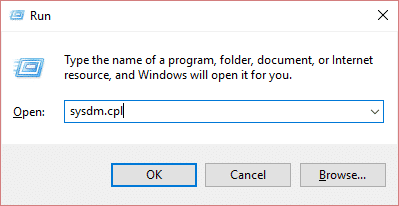
6.选择系统保护表并选择系统恢复。

7.单击下一步并选择所需的系统还原点。

8. 按照屏幕上的说明完成系统还原。
9.重启后,您也许可以修复系统恢复错误0x800700B7。
方法4:恢复前禁用防病毒软件
1.右键单击防病毒程序图标从系统托盘中选择停用。
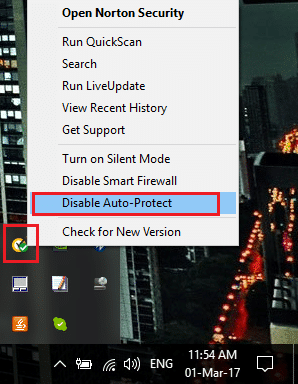
2.接下来,选择时间范围防病毒软件将保持禁用状态。
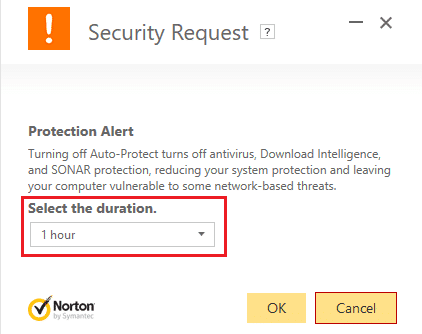
注意:选择尽可能短的时间,例如 15 分钟或 30 分钟。
3.完成后,再次尝试使用系统还原来还原您的电脑,并检查错误是否已解决。
。
这就是你所完成的全部修复系统还原错误0x800700B7但如果您对这篇文章仍有任何疑问,请随时在评论部分提问。